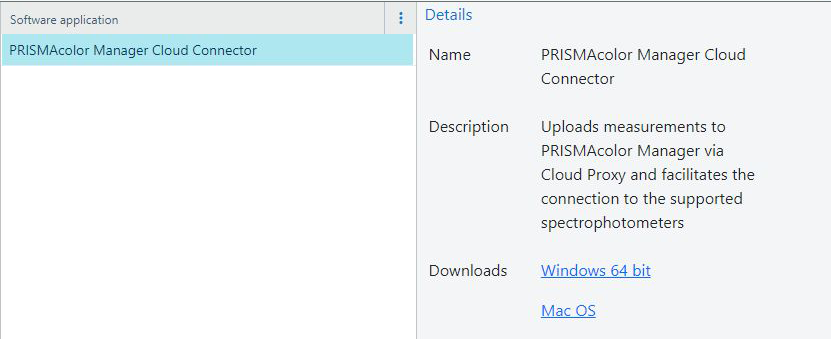[Määrittely] ‑sovelluksen avulla voit määrittää testimääritykset, mittareiden toleranssisarjat ja viitearvosarjat. Lisäksi löydät yleiset testikaaviot sisältävän luettelon ja linkit tarvittaviin lisäohjelmistoihin.
[Testimääritykset]
[Mittareiden toleranssisarjat]
[Viitearvosarjat]
[Yleiset testikaaviot]
[Tuetut ohjelmistosovellukset]
Vain käyttäjät, joiden rooli on [Järjestelmänvalvoja], voivat muuttaa tämän sovelluksen parametreja. Muihin ryhmiin kuuluvilla käyttäjillä on lukuoikeudet, mutta he eivät voi käyttää lisäys-, muokkaus- ja poistotoimintoja.
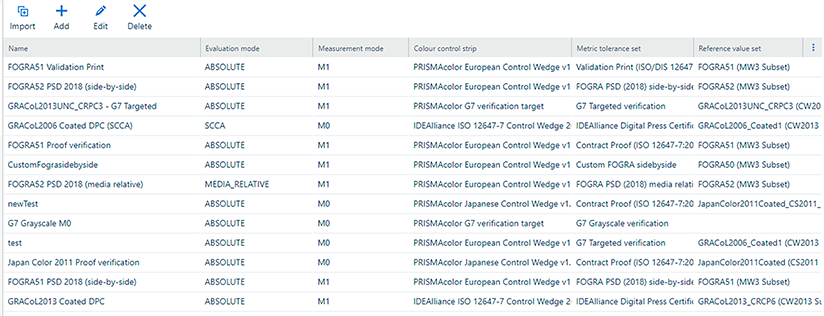 [Määrittely]: [Testimääritykset]
[Määrittely]: [Testimääritykset] [Testimääritykset] ‑osiossa voit suorittaa seuraavat toiminnot.
|
Toiminto |
Kuvaus |
|---|---|
|
[Tuonti] |
Tuo uusi testimääritys. Valittavissa on useita valmistajan asentamia testimäärityksiä. 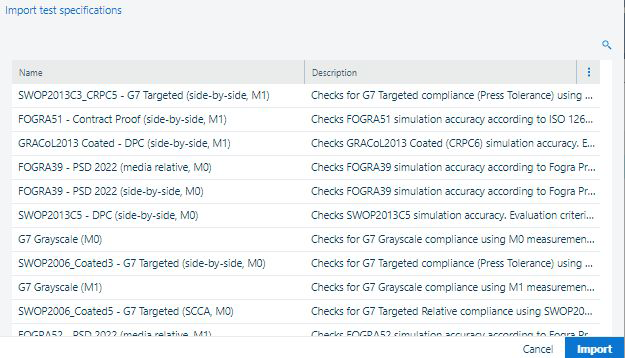 Testimäärityksen tuominen
Testimäärityksen tuominenUuden testimäärityksen tuomiseksi sinun on suoritettava seuraavat toimet:
Voit tarkistaa, onko testimääritys lisätty, valitsemalla . Jos uuden testimäärityksen tuonti onnistui, näet sen avattavassa valikossa. |
|
[Lisää] |
Lisää mukautettu testimääritys. Jos haluat lisätä uuden testimäärityksen, sinun on määritettävä useita asetuksia:
Tämän lisäksi [Tulostusasetukset] -otsikon alle on koottu useita muita asetuksia:
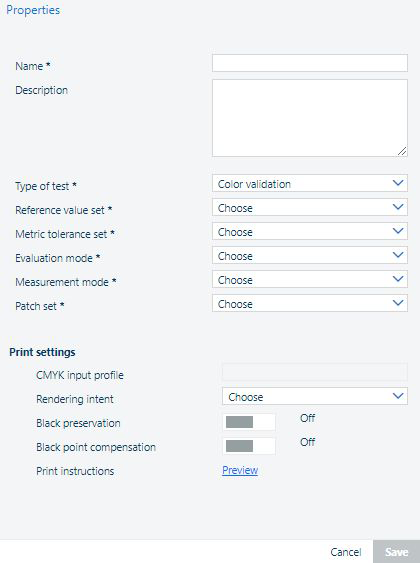 Testimäärityksen lisääminen Kun olet määrittänyt kaikki asetukset, tallenna testimääritys napsauttamalla [Tallenna] -painiketta. |
|
[Muokkaa] |
Muokkaa testimääritystä. Testimääritystä voi muokata vain silloin, jos sitä ei käytetä väritestissä. Kuvausta ja tulostusohjetta voidaan kuitenkin aina muokata. 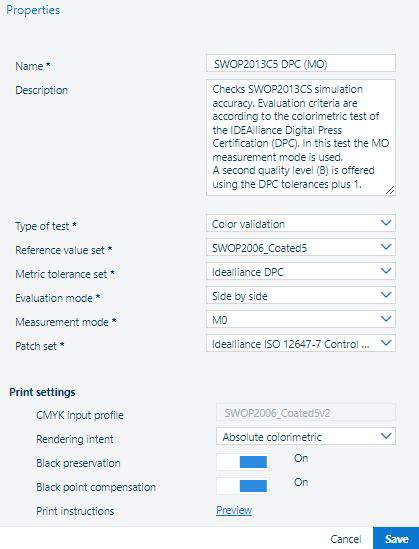 Testimäärityksen muokkaaminen
Testimäärityksen muokkaaminenKun olet säätänyt asetukset, napsauta [Tallenna] -painiketta. |
|
[Poista] |
Poista testimääritys. Tätä toimintoa ei voi peruuttaa. Testimäärityksen voi poistaa vain silloin, jos sitä ei käytetä väritestissä. 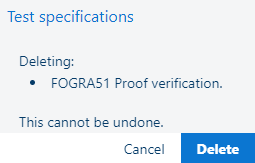 Testimäärityksen poistaminen
Testimäärityksen poistaminenJos olet varma, että haluat poistaa testimäärityksen, napsauta [Poista] -painiketta. |
Tässä luettelossa on kahdentyyppisiä sarjoja:
Esimääritettyjä sarjoja, jotka ovat oletusarvoisesti luettelossa. Ne on merkitty ![]() lukon kuvakkeella ja tekstillä ”[Valmistajan oletusasetus] ” [Tyyppi] -sarakkeessa.
lukon kuvakkeella ja tekstillä ”[Valmistajan oletusasetus] ” [Tyyppi] -sarakkeessa.
Tekstillä ”[Valmistajan oletusasetus] ” merkittyjä kohteita ei voi poistaa tai muokata.
Omat sarjasi
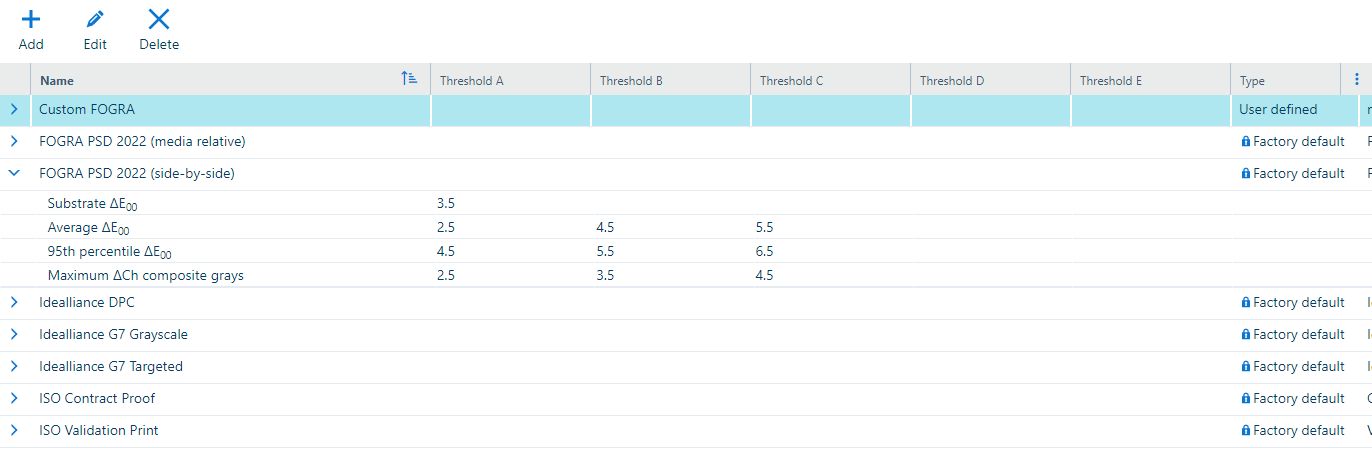 [Määrittely]: [Mittareiden toleranssisarjat]
[Määrittely]: [Mittareiden toleranssisarjat] [Mittareiden toleranssisarjat] ‑osiossa voit suorittaa seuraavat toiminnot.
|
Toiminto |
Kuvaus |
|---|---|
|
[Lisää] |
Lisää mukautettu mittareiden toleranssisarja. Jos haluat lisätä uuden mittareiden toleranssisarjan, sinun on määritettävä vähintään kaksi mittaria. 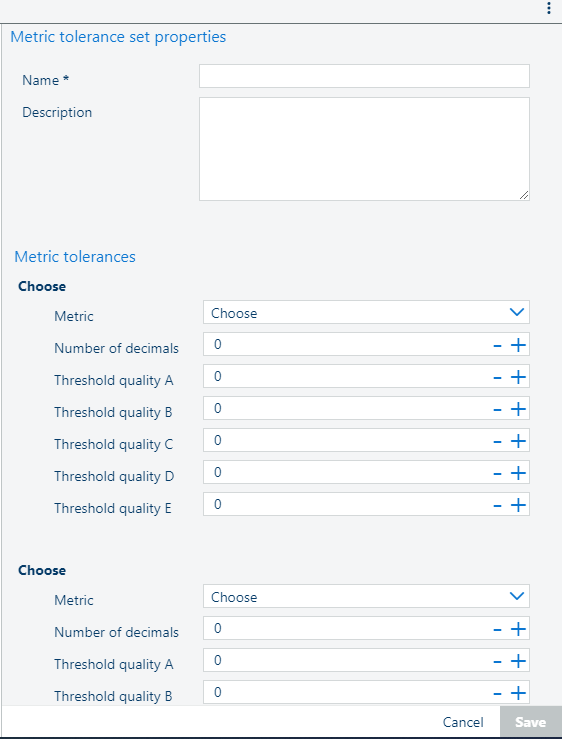 Mittareiden toleranssisarjan lisääminen
Mittareiden toleranssisarjan lisääminenVoit lisätä tai poistaa mittarin sarjasta + ja --painikkeilla. 
Kun olet määrittänyt mittarit, tallenna mittareiden toleranssisarja napsauttamalla [Tallenna] -painiketta. |
|
[Muokkaa] |
Muokkaa mittareiden toleranssisarjaa. Mittareiden toleranssisarjaa voi muokata vain silloin, jos sitä ei käytetä väritestissä. Tekstillä ”[Valmistajan oletusasetus] ” merkittyjä kohteita ei voi poistaa tai muokata. 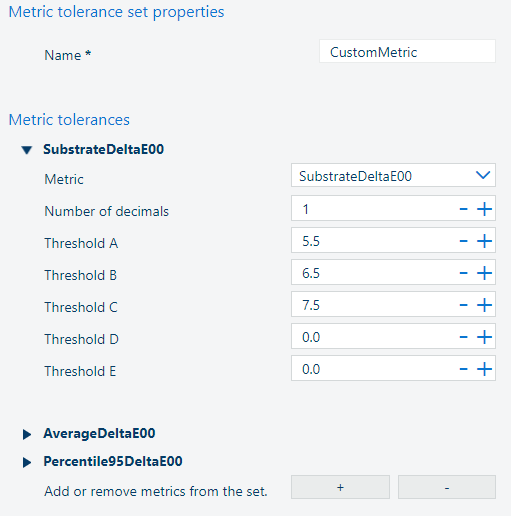 Mittareiden toleranssisarjan muokkaaminen
Mittareiden toleranssisarjan muokkaaminenKun olet säätänyt mittareiden toleranssisarjan, napsauta [Tallenna] -painiketta. |
|
[Poista] |
Poista mittareiden toleranssisarja. Tätä toimintoa ei voi peruuttaa. Mittareiden toleranssisarjan voi poistaa vain silloin, jos sitä ei käytetä väritestissä. Tekstillä ”[Valmistajan oletusasetus] ” merkittyjä kohteita ei voi poistaa tai muokata.  Mittareiden toleranssisarjan poistaminen
Mittareiden toleranssisarjan poistaminenJos olet varma, että haluat poistaa mittareiden toleranssisarjan, napsauta [Poista] -painiketta. |
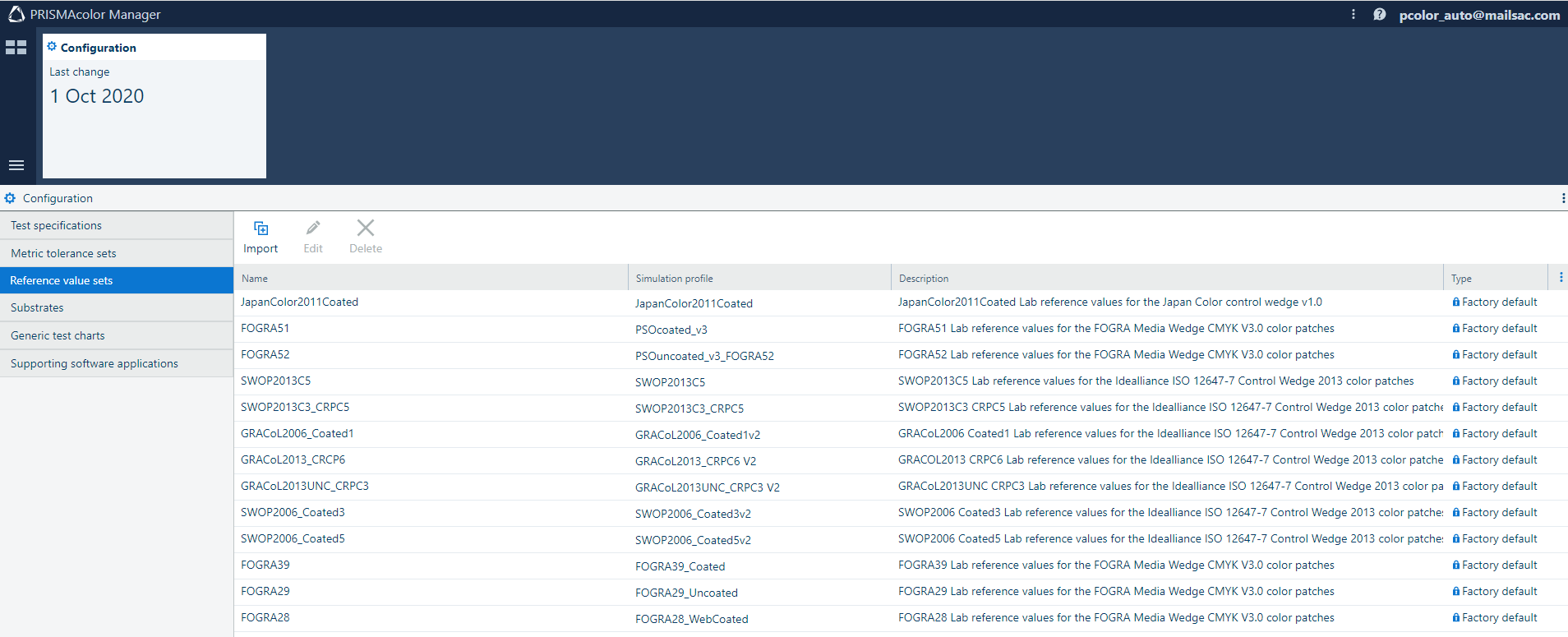 [Määrittely]: [Viitearvosarjat]
[Määrittely]: [Viitearvosarjat] [Viitearvosarjat] ‑osiossa voit suorittaa seuraavat toiminnot.
|
Toiminto |
Kuvaus |
|---|---|
|
[Tuonti] |
Tuo viitearvosarja. Voit tuoda viitearvosarjan seuraavasti:
|
|
[Muokkaa] |
Muokkaa viitearvosarjaa. Voit muuttaa viitearvosarjan nimeä ja kuvausta sekä simulaatioprofiilin nimeä. 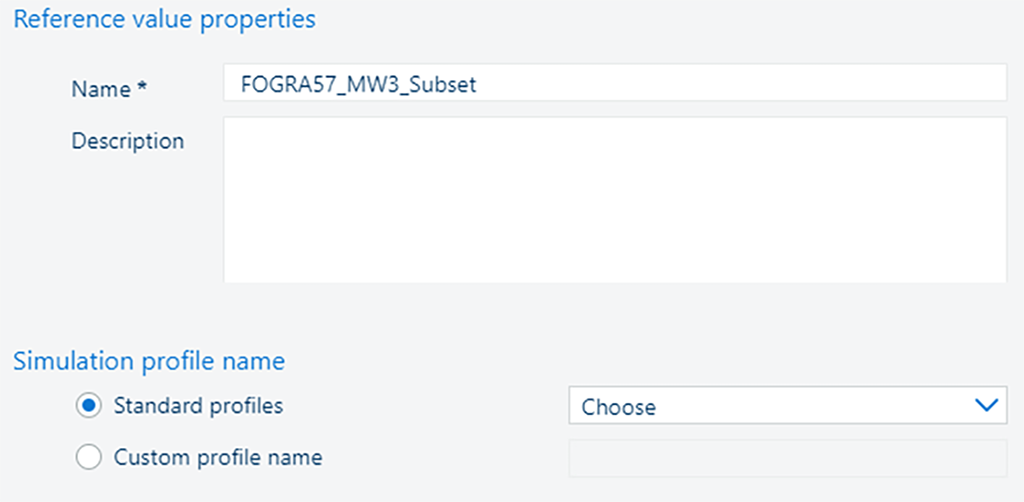 Viitearvosarjan muokkaaminen
Viitearvosarjan muokkaaminenViitearvosarjan voi poistaa vain silloin, jos sitä ei käytetä väritestissä. Tekstillä ”[Valmistajan oletusasetus] ” merkittyjä kohteita ei voi poistaa tai muokata. Kun olet säätänyt viitearvosarjan, napsauta [Tallenna] -painiketta. |
|
[Poista] |
Poista viitearvosarja. Tätä toimintoa ei voi peruuttaa. Viitearvosarjan voi poistaa vain silloin, jos sitä ei käytetä testimäärityksessä. Voit muuttaa kuvauskentän arvoa. Tekstillä ”[Valmistajan oletusasetus] ” merkittyjä kohteita ei voi poistaa tai muokata. 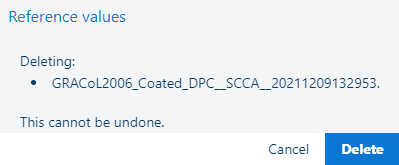 Viitearvosarjan poistaminen
Viitearvosarjan poistaminenJos olet varma, että haluat poistaa viitearvosarjan, napsauta [Poista] -painiketta. |
 [Määrittely]: [Substraatit]
[Määrittely]: [Substraatit] Substraatti kuvastaa materiaalin fyysisiä ominaisuuksia, jotka vaikuttavat tulostimen värikäyttäytymiseen. Useat materiaaliluettelon materiaalit on määritetty samaan substraattiin. Substraatit määritetään suoritettavien värivahvistustestien tyypin perusteella.
Jos sinulla on esimerkiksi väriainetulostin, kaksi substraattia saattaa riittää: yksi pinnoittamattomille materiaaleille ja toinen pinnoitetuille materiaaleille, sillä väriainetulostimet toimivat pinnoitetuilla ja pinnoittamattomilla materiaaleilla hyvin samalla tavalla.
[Substraatit] ‑osiossa voit suorittaa seuraavat toiminnot.
|
Toiminto |
Kuvaus |
|---|---|
|
[Lisää] |
Lisää substraatti. Jos haluat lisätä uuden substraatin, sinun on määritettävä sen nimi ja kuvaus. 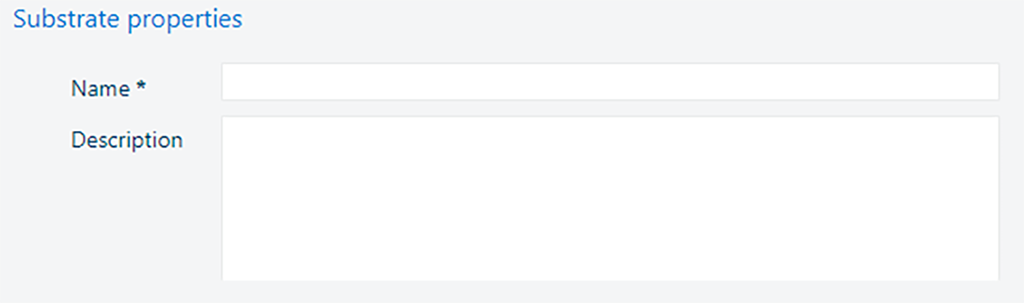 Substraatin lisääminen
Substraatin lisääminenKun olet määrittänyt substraatin ominaisuudet, tallenna substraatti napsauttamalla [Tallenna] -painiketta. |
|
[Muokkaa] |
Muokkaa substraattia. Substraatin nimeä voi muokata vain silloin, jos sitä ei käytetä väritestissä. Kuvausta voidaan aina muokata. 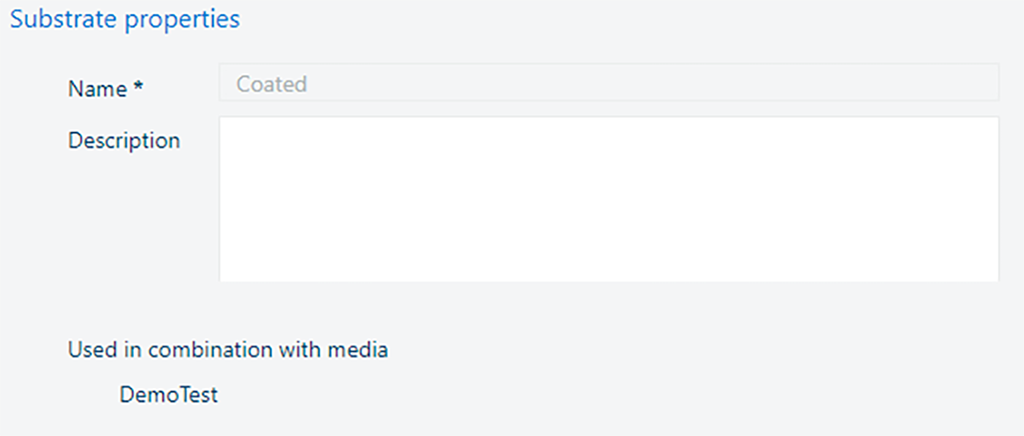 Substraatin muokkaaminen
Substraatin muokkaaminenKun olet säätänyt Substraatin, napsauta [Tallenna] -painiketta. |
|
[Poista] |
Poista substraatti. Tätä toimintoa ei voi peruuttaa. Substraatin voi poistaa vain silloin, jos sitä ei käytetä väritestissä. 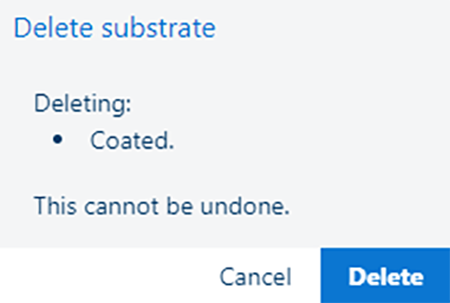 Substraatin poistaminen
Substraatin poistaminenJos olet varma, että haluat poistaa mittareiden toleranssisarjan, napsauta [Poista] -painiketta. |
Tässä luettelossa on joukko yleisiä testikaavioita sekä lyhyt kuvaus ja tuettujen skannauslaitteiden ohjausvärinauhojenPDF-tiedostojen linkit.
Näistä kaavioista puuttuu [Lyhyt tunnuskoodi], ja niitä voidaan käyttää vain mittaussovelluksen manuaalisessa työnkulussa.
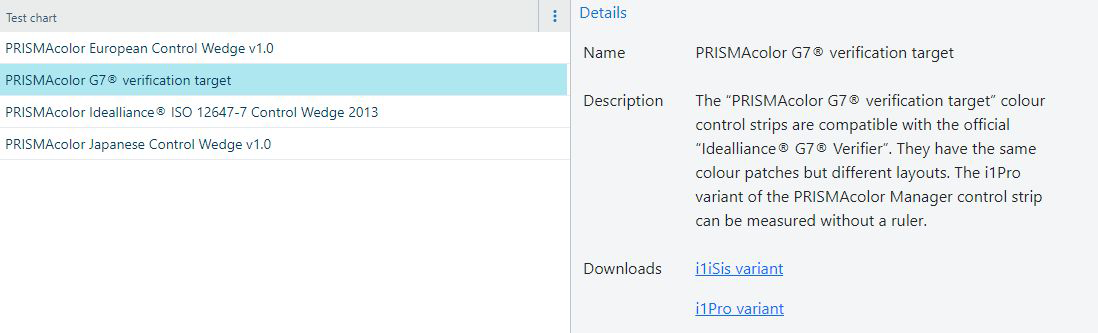
[Määrittely]:[Tuetut ohjelmistosovellukset]
Voit käyttää sovelluksen [Ohjelmistosovellus] asennussarjaa. Asennusohjelmalla on kaksi versiota, kummallekin tuetulle käyttöjärjestelmälle omansa: MS Windows ja Apple macOS.
Sinun on käytettävä paikallista järjestelmänvalvojan tiliä ohjelmiston asentamiseen.